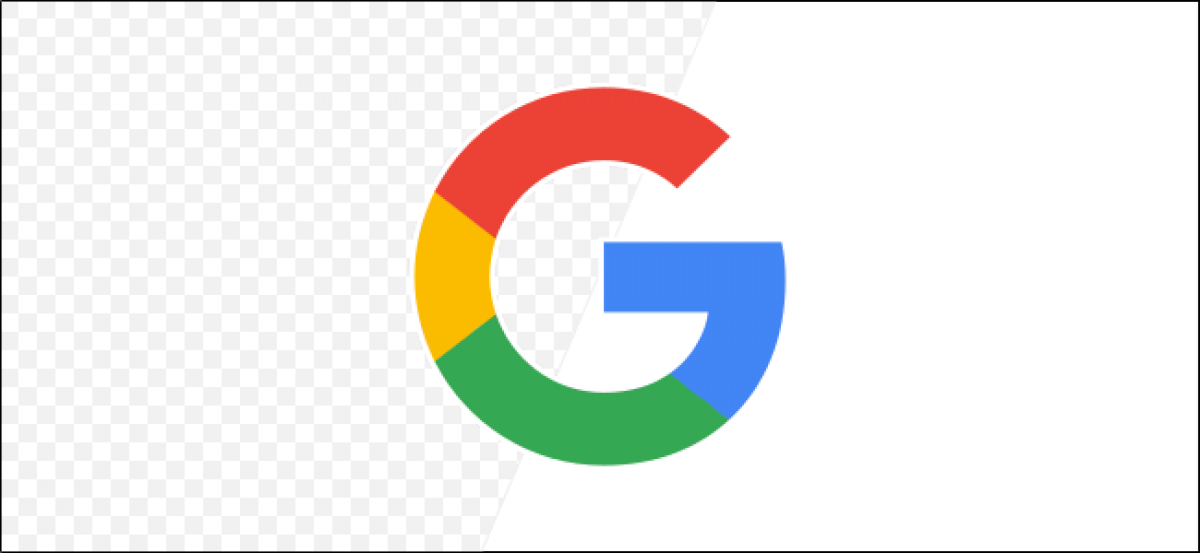Se hai mai cercato un’immagine trasparente su Google, probabilmente ti sei imbattuto in “falsi”. Si salva un’immagine solo per rendersi conto che lo sfondo a scacchi è solido. Per fortuna, c’è un piccolo trucco in Google Immagini per evitarlo.
Per chi non ha familiarità con questo fenomeno, permettetemi di spiegare. Le immagini che hanno la trasparenza spesso lo illustrano utilizzando un motivo a scacchi bianco e grigio. L’idea è che puoi vedere quali parti dell’immagine saranno trasparenti prima di salvarla.
Ecco come funziona: cerchi un’immagine, magari un logo con uno sfondo trasparente, e vedi un risultato come questo:
Sembra che lo sfondo dietro il logo Microsoft sarà trasparente quando salvi l’immagine, ma ecco come appare effettivamente (bordo nero aggiunto):
Il motivo a scacchi è lo sfondo. Non c’è trasparenza. Ecco come evitare che ciò accada.
Vai a Google Immagini nel tuo browser web desktop (come Chrome o Microsoft Edge) e cerca qualcosa con trasparenza. Purtroppo, questo non funziona sul sito per dispositivi mobili di Google.
Successivamente, fai clic su “Strumenti” sotto la barra di ricerca.
Una barra degli strumenti si espanderà con alcune opzioni extra. Seleziona “Colore”.
Dal menu a discesa, scegli “Trasparente”.
Questo è tutto. Tutti i risultati saranno ora immagini che contengono almeno una trasparenza parziale.
Ora, questa foto è un’immagine veramente trasparente.
Come persona che si diletta nel design, questo “problema” mi ha sempre infastidito. Ho imparato a riconoscere i falsi, ma con questo trucco non devi nemmeno farlo. È un vero punto di svolta.